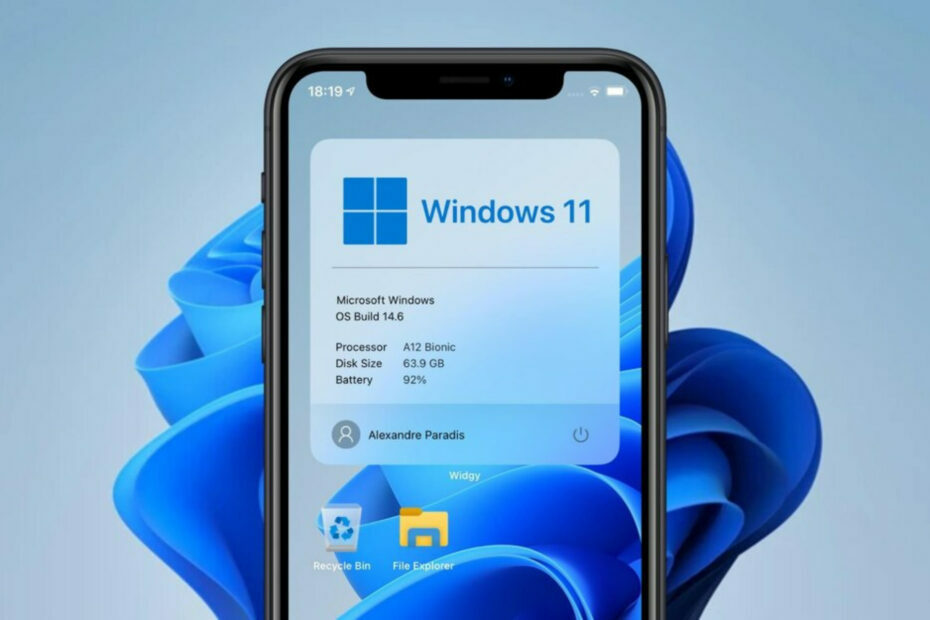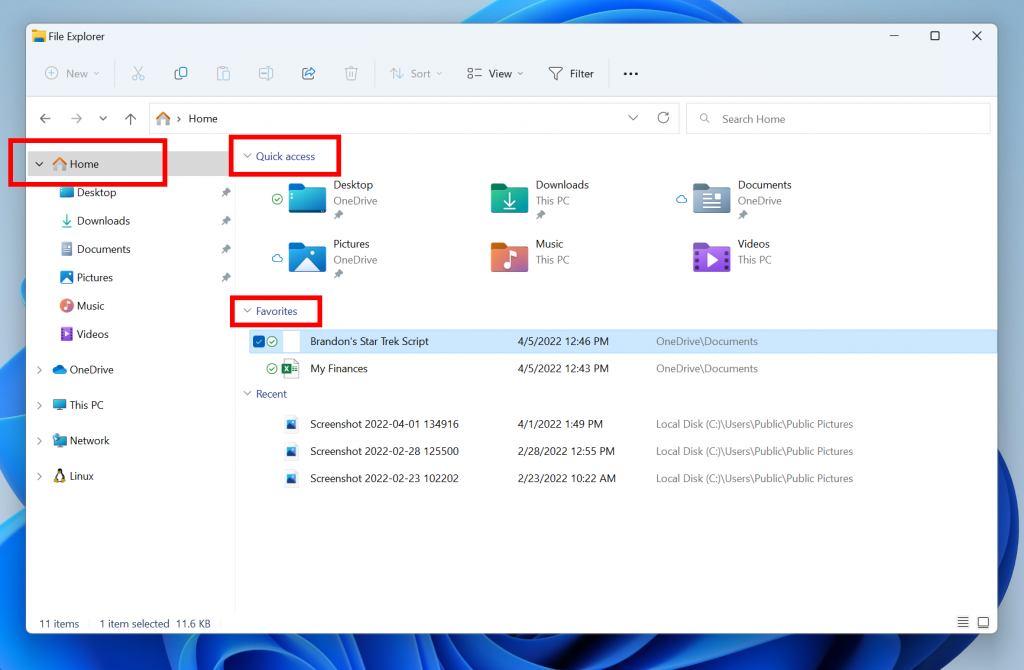यह सॉफ़्टवेयर आपके ड्राइवरों को चालू रखेगा, इस प्रकार आपको सामान्य कंप्यूटर त्रुटियों और हार्डवेयर विफलता से सुरक्षित रखेगा। 3 आसान चरणों में अब अपने सभी ड्राइवरों की जाँच करें:
- ड्राइवर फिक्स डाउनलोड करें (सत्यापित डाउनलोड फ़ाइल)।
- क्लिक स्कैन शुरू करें सभी समस्याग्रस्त ड्राइवरों को खोजने के लिए।
- क्लिक ड्राइवर अपडेट करें नए संस्करण प्राप्त करने और सिस्टम की खराबी से बचने के लिए।
- DriverFix द्वारा डाउनलोड किया गया है 0 इस महीने पाठकों।
आप इस लेख में जानेंगे कि आप अपने नए विंडोज 10 तकनीकी पूर्वावलोकन संस्करण के लिए आईएसओ इंस्टाल फाइल कैसे बना सकते हैं और इसमें आपको केवल कुछ ही मिनट लगेंगे। तो आगे बढ़ें और विस्तृत विवरण के लिए नीचे दिए गए ट्यूटोरियल को पढ़ें।
ठीक से कॉपी करने के लिए आपको एक हटाने योग्य यूएसबी स्टिक या एक सीडी/डीवीडी की भी आवश्यकता होगी इसमें आईएसओ फाइल डाउनलोड की गई है और इस प्रकार यह विंडोज 10 तकनीकी पूर्वावलोकन के लिए तैयार है जो आप चाहते हैं स्थापित करने के लिए। इसके अलावा, आपको विंडोज 10 तकनीकी पूर्वावलोकन के लिए सही आईएसओ फाइल को ध्यान से डाउनलोड करने की आवश्यकता होगी आप जिस देश से हैं, क्योंकि यह विभिन्न भाषाओं के साथ-साथ विंडोज (x64) और विंडोज के संस्करण के लिए आता है (x86)।
विंडोज 10 टेक्निकल प्रीव्यू में आईएसओ इंस्टाल कैसे करें?
- नीचे पोस्ट किए गए लिंक पर बायाँ-क्लिक करें या टैप करें।
- विंडोज इनसाइडर प्रोग्राम के लिए साइन अप करने के लिए यहां क्लिक करें
- पृष्ठ के निचले भाग पर जाएं और यदि आप पहले से पंजीकृत हैं तो "गेट स्टार्टेड" बटन या "साइन इन" पर बायाँ-क्लिक करें या टैप करें।
- नवीनतम विंडोज 10 तकनीकी पूर्वावलोकन आईएसओ फाइल डाउनलोड करने के लिए नीचे पोस्ट किए गए लिंक पर बायाँ-क्लिक करें या टैप करें।
- विंडोज 10 आईएसओ डाउनलोड करने के लिए यहां क्लिक करें
- ऊपर दिए गए पेज पर नीचे स्क्रॉल करें और विंडोज ऑपरेटिंग सिस्टम की भाषा और प्रकार की तलाश करें, जिसकी आपको जरूरत है।
- उस भाषा पर बायाँ-क्लिक करें या टैप करें जिसे आप ऑपरेटिंग सिस्टम बनाना चाहते हैं।
- बाद में "डाउनलोड" बटन पर बायाँ-क्लिक करें या टैप करें।
- पॉप-अप संदेश पर आपको मिलने वाली "फ़ाइल सहेजें" सुविधा पर बायाँ-क्लिक करें या टैप करें।
- इसे अपने विंडोज ऑपरेटिंग सिस्टम में सेव करें।
- डिवाइस में बूट यूएसबी स्टिक या सीडी/डीवीडी डालें।
ध्यान दें: यह एक बूट सीडी, डीवीडी या यूएसबी स्टिक होना चाहिए, इसलिए मूल रूप से सुनिश्चित करें कि इसमें कोई महत्वपूर्ण डेटा नहीं है। - अब हमें विंडोज़ में यूएसबी पार्टीशन पर राइट क्लिक या होल्ड टैप करना होगा।
- दिखाई देने वाले मेनू से आपको मिलने वाले "प्रारूप" बटन पर बायाँ-क्लिक करें या टैप करें और USB स्टिक पर एक त्वरित प्रारूप करने के लिए स्क्रीन पर दिए गए निर्देशों का पालन करें।
- अब विंडोज 10 टेक्निकल प्रीव्यू आईएसओ फाइल को यूएसबी स्टिक पर कॉपी करें।
- ISO एक्सटेंशन में "Setup.exe" फ़ाइल खोलने के लिए डबल क्लिक करें।
- प्रक्रिया को समाप्त करने के लिए स्क्रीन पर दिए गए निर्देशों का पालन करें और अपने यूएसबी स्टिक को विंडोज 10 तकनीकी पूर्वावलोकन के नए निर्माण के साथ चलाएं।
- अब जब आपने विंडोज 10 तकनीकी पूर्वावलोकन नवीनतम बिल्ड के लिए एक मुफ्त आईएसओ इंस्टॉल किया है तो आप आगे बढ़ सकते हैं और इसे अपनी इच्छानुसार किसी भी ऑपरेटिंग सिस्टम पर इंस्टॉल कर सकते हैं।
विंडोज 10 आईएसओ उपयोगी टिप्स स्थापित करता है
यदि आपके पास एक विशिष्ट विंडोज 10 बिल्ड है, और आप सुनिश्चित नहीं हैं कि इसे आईएसओ कैसे बनाया जाए, तो हमारे पास एक बेहतरीन गाइड है जो आपकी मदद करेगा किसी भी विंडोज 10 बिल्ड में से एक आईएसओ फाइल बनाएं. यदि आपने पहले से ही एक आईएसओ फाइल से विंडोज 10 स्थापित करना शुरू कर दिया है, लेकिन आप समस्याओं का सामना करते हैं, तो यहां एक लेख है जो आपकी मदद करेगा ISO फ़ाइल से कोई भी Windows 10 बिल्ड स्थापित करें.
यदि आप आधिकारिक स्रोतों से विंडोज 10 को डाउनलोड और इंस्टॉल करना चाहते हैं, तो आप कर सकते हैं यह कैसे करना है, यहां जानें.
क्या यह कठिन था? मुझे विश्वास है कि यदि आप ऊपर दिए गए निर्देशों का सावधानीपूर्वक पालन करते हैं तो आप कुछ ही मिनटों में ISO इंस्टालेशन को पूरा कर सकते हैं आदेश दें, लेकिन यदि आपको इस विषय में और सहायता की आवश्यकता है, तो हमें नीचे पृष्ठ के टिप्पणी अनुभाग में लिखें और मुझे मदद करने में खुशी होगी आप।
यह भी पढ़ें: आईएसओ फाइल से विंडोज 10 अप्रैल अपडेट कैसे स्थापित करें